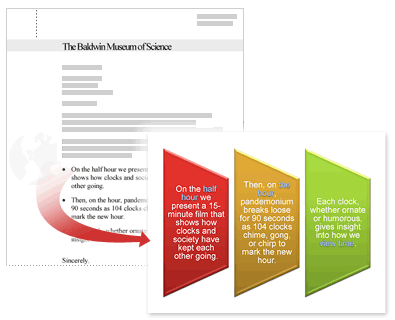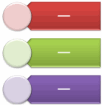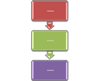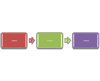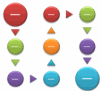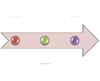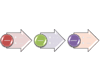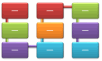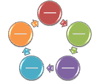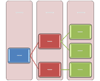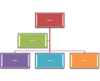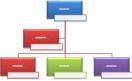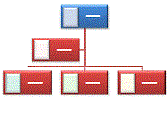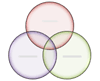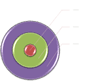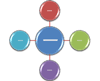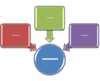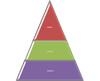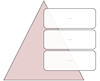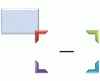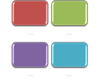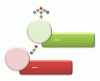เค้าโครง SmartArt แต่ละเค้าโครงมีวิธีที่แตกต่างกันในการแสดงเนื้อหาของคุณและปรับปรุงข้อความของคุณ เค้าโครงบางเค้าโครงเพียงแค่เพิ่มความงดงามให้กับรายการสัญลักษณ์แสดงหัวข้อย่อย และเค้าโครงอื่นๆ (เช่น แผนผังองค์กร และ ไดอะแกรมเวนน์) ถูกออกแบบมาเพื่อแสดงข้อมูลเฉพาะ
เคล็ดลับ: คลิกหัวเรื่องต่อไปนี้สำหรับข้อมูลเพิ่มเติมเกี่ยวกับแต่ละหัวข้อ
ก่อนที่คุณจะเลือกเค้าโครงสําหรับกราฟิก SmartArt ของคุณ ให้ถามตัวเองว่าคุณต้องการนําเสนออะไร และคุณต้องการให้ข้อมูลของคุณแสดงในแบบที่แน่นอนหรือไม่ เนื่องจากคุณสามารถสลับเค้าโครงได้อย่างรวดเร็วและง่ายดาย ลองใช้เค้าโครงต่างๆ (ประเภทต่างๆ) จนกว่าคุณจะพบเค้าโครงที่แสดงภาพประกอบข้อความของคุณได้ดีที่สุด ชนิดจะคล้ายกับประเภทที่สามารถช่วยให้คุณเลือกเค้าโครงที่เหมาะสมสําหรับข้อมูลของคุณได้อย่างรวดเร็ว ทดลองกับประเภทต่างๆ ตารางด้านล่างไม่ใช่รายการอย่างละเอียด แต่สามารถช่วยให้คุณเป็นจุดเริ่มต้นได้
|
เมื่อต้องการทำสิ่งนี้ |
ให้ใช้ชนิดนี้ |
|---|---|
|
แสดงข้อมูลที่ไม่เป็นลำดับ |
รายการ |
|
แสดงขั้นตอนในกระบวนการหรือไทม์ไลน์ สร้างแผนผังลำดับงาน |
กระบวนการ |
|
แสดงกระบวนการที่ต่อเนื่อง |
วงกลม |
|
สร้างแผนผังองค์กร |
ลำดับชั้น |
|
แสดงโครงสร้างการตัดสินใจ |
ลำดับชั้น |
|
แสดงภาพการเชื่อมต่อ |
ความสัมพันธ์ |
|
แสดงให้เห็นว่าส่วนต่างๆ สัมพันธ์กับทั้งหมดอย่างไร |
เมทริกซ์ |
|
แสดงความสัมพันธ์ตามสัดส่วนกับด้วยองค์ประกอบที่ใหญ่ที่สุดที่ด้านบนหรือด้านล่าง |
พีระมิด |
|
ใช้รูปภาพที่สะดุดตาเพื่อสื่อหรือเน้นเนื้อหา |
รูปภาพ |
ให้พิจารณาจํานวนข้อความที่คุณมีด้วย เนื่องจากจํานวนข้อความจะมีผลต่อลักษณะและจํานวนรูปร่างที่คุณต้องการในเค้าโครง มีประเด็นหลักหลายประเด็นที่มีประเด็นย่อยอยู่ข้างใต้หรือไม่ รายละเอียดมีน้ําหนักมากกว่าจุดสรุปหรือในทางกลับกันหรือไม่ โดยทั่วไป กราฟิก SmartArt จะมีประสิทธิภาพมากที่สุดเมื่อจํานวนรูปร่างและจํานวนข้อความถูกจํากัดไว้ที่จุดสําคัญ ข้อความจํานวนมากอาจดึงความสนใจจากภาพที่ดึงดูดใจของกราฟิก SmartArt ของคุณและทําให้การสื่อข้อความของคุณมองเห็นได้ยากขึ้น อย่างไรก็ตาม เค้าโครงบางเค้าโครง เช่น เค้าโครง รายการสี่เหลี่ยมคางหมู ในชนิด รายการ จะทํางานได้ดีกับข้อความจํานวนมาก
สําหรับกราฟิก SmartArt แต่ละชนิด จะมีเค้าโครงที่ไม่ซ้ํากันจํานวนมากพร้อมใช้งาน บางตัวมีตัวแทนรูปภาพ เค้าโครงบางเค้าโครงประกอบด้วยรูปร่างที่แยกต่างหากสําหรับแต่ละรายการของข้อมูล รวมถึงจุดย่อย เค้าโครงอื่นๆ จะรวมจุดย่อยกับจุดสรุป การดูตําแหน่งของข้อมูลสรุปที่เกี่ยวข้องกับรายละเอียดจะช่วยให้คุณเข้าใจว่าข้อมูลส่วนใดที่จะดึงดูดความสนใจจากผู้ชมของคุณมากที่สุด ตรวจสอบให้แน่ใจว่าข้อมูลที่สําคัญที่สุดอยู่ในตําแหน่งที่ควรให้ความสนใจมากที่สุด
เค้าโครงบางเค้าโครงสําหรับกราฟิก SmartArt มีรูปร่างจํานวนจํากัด ตัวอย่างเช่น เค้าโครง ลูกศรถ่วงน้ําหนัก ในชนิด ความสัมพันธ์ ถูกออกแบบมาเพื่อแสดงแนวคิดหรือแนวคิดสองอย่างที่ตรงข้ามกัน มีเพียงสองรูปร่างเท่านั้นที่สามารถมีข้อความได้ และไม่สามารถเปลี่ยนเค้าโครงเพื่อแสดงแนวคิดหรือแนวคิดเพิ่มเติมได้ ถ้าคุณเลือกเค้าโครงที่มีรูปร่างจํานวนจํากัด คุณสามารถบอกได้ว่า เนื้อหาใดจะไม่ปรากฏในกราฟิก SmartArt ของคุณ เนื่องจากเครื่องหมาย X สีแดง (แทนที่จะเป็นสัญลักษณ์แสดงหัวข้อย่อย) จะปรากฏถัดจากรายการเหล่านี้ในบานหน้าต่าง ข้อความ
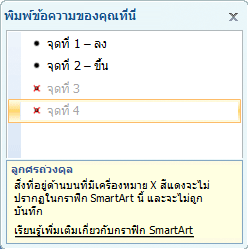
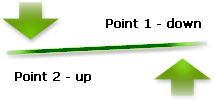
ถ้าคุณต้องการสื่อความหมายมากกว่าสองแนวคิด ให้สลับไปยังเค้าโครงกราฟิก SmartArt อื่นที่มีรูปร่างมากกว่าสองรูปร่างสําหรับข้อความ เช่น เค้าโครง พีระมิดพื้นฐาน ในชนิด พีระมิด โปรดทราบว่าการเปลี่ยนเค้าโครงหรือชนิดอาจเปลี่ยนแปลงความหมายของข้อมูลของคุณ ตัวอย่างเช่น เค้าโครงที่มีลูกศรชี้ไปทางขวา เช่น กระบวนการพื้นฐาน ในชนิด กระบวนการ มีความหมายแตกต่างจากกราฟิก SmartArt ที่มีลูกศรอยู่ในวงกลม เช่น วงกลมต่อเนื่องในชนิด วงกลม
เมื่อคุณสลับไปยังเค้าโครงกราฟิก SmartArt อื่น ข้อความส่วนใหญ่ของคุณและเนื้อหา สี สไลต์ เอฟเฟ็กต์ และการจัดรูปแบบข้อความอื่นๆ จะถูกนำไปใช้ในเค้าโครงใหม่โดยอัตโนมัติ
หรือคุณสามารถประเมินเนื้อหาของคุณใหม่เพื่อดูว่าข้อมูลใดมีความสําคัญน้อยกว่าข้อความของคุณ กราฟิก SmartArt ที่มีแนวคิดน้อยลงและคําน้อยลงมักจะมีประสิทธิภาพมากที่สุด
ถ้าคุณไม่พบเค้าโครงที่คุณต้องการ คุณสามารถเพิ่มและเอารูปร่างในกราฟิก SmartArt ของคุณออกเพื่อปรับโครงสร้างของเค้าโครงได้ ตัวอย่างเช่น เค้าโครง กระบวนการพื้นฐาน ในชนิด กระบวนการ จะปรากฏขึ้นพร้อมกับรูปร่างสามรูปร่าง แต่กระบวนการของคุณอาจต้องใช้รูปร่างเพียงสองรูปร่าง หรืออาจต้องใช้รูปร่างห้ารูปร่าง เมื่อคุณเพิ่มหรือเอารูปร่างออกและแก้ไขข้อความของคุณ การจัดเรียงรูปร่างและจํานวนข้อความภายในรูปร่างเหล่านั้นจะได้รับการอัปเดตโดยอัตโนมัติ โดยรักษาการออกแบบและเส้นขอบเดิมของเค้าโครงสําหรับกราฟิก SmartArt ของคุณ
เมื่อคุณเลือกเค้าโครงใหม่ ตัวแทนข้อความ (เช่น [ข้อความ]) จะปรากฏขึ้น ตัวแทนข้อความจะไม่ถูกพิมพ์และไม่ปรากฏขึ้นในระหว่างการนําเสนอ PowerPoint คุณสามารถแทนที่ตัวแทนข้อความด้วยเนื้อหาของคุณเอง ถ้าคุณสลับเค้าโครงที่มีตัวแทนข้อความปรากฏขึ้น คุณจะเห็นตัวแทนข้อความในเค้าโครงใหม่ โปรดทราบว่ารูปร่างจะปรากฏขึ้นและถูกพิมพ์เสมอ เว้นแต่ว่าคุณจะลบออก
นอกจากนี้ ให้พิจารณาขนาดของพื้นที่ที่คุณจะวางกราฟิก SmartArt ตัวอย่างเช่น ถ้าคุณมีพื้นที่ที่สูงและผอม ให้เลือกเค้าโครงแนวตั้ง เช่น กระบวนการแบบเหลื่อมกัน ในชนิด กระบวนการ แทนที่จะเป็นเค้าโครงแนวนอน เช่น ลูกศรตามกระบวนการ ในชนิด กระบวนการ
เค้าโครงบางเค้าโครงมีอัตราส่วนกว้างยาวคงที่ ดังนั้นจึงอาจไม่ใช้พื้นที่ทั้งหมด อัตราส่วนกว้างยาว หมายถึงอัตราส่วนระหว่างความกว้างและความสูง ตัวอย่างเช่น ถ้าคุณวางเค้าโครง เมทริกซ์เส้นตาราง ในชนิด เมทริกซ์ ลงในช่องว่างที่กว้างกว่าความสูง กราฟิก SmartArt จะไม่ใช้พื้นที่ว่างที่มีความกว้างทั้งหมด เมื่อต้องการเปลี่ยนอัตราส่วนกว้างยาว คุณสามารถเปลี่ยนเค้าโครงของสไลด์หรือเอกสารของคุณ เปลี่ยนขนาดของพื้นที่ที่คุณกําลังวางกราฟิก SmartArt (ซึ่งเปลี่ยนลักษณะของกราฟิก SmartArt) หรือสลับไปยังเค้าโครงกราฟิก SmartArt อื่นที่มีอัตราส่วนกว้างยาวอื่น
แกลเลอรี เลือกกราฟิก SmartArt จะแสดงเค้าโครงที่พร้อมใช้งานทั้งหมดแบ่งออกเป็น 11 ชนิด ได้แก่ ทั้งหมดรายการกระบวนการวงกลมลําดับชั้นความสัมพันธ์ เมทริกซ์พีระมิดรูปภาพOffice.comและอื่นๆ (ประเภท Office.com แสดงเค้าโครงเพิ่มเติมที่พร้อมใช้งานบน Office.com ชนิด อื่นๆ จะปรากฏก็ต่อเมื่อคุณเพิ่มกราฟิก SmartArt แบบกําหนดเองและไม่ได้เพิ่มลงในชนิดอื่น) คําอธิบายที่แนะนําว่าข้อมูลชนิดใดที่เหมาะสมสําหรับเค้าโครงที่ระบุจะปรากฏภายใต้รูปขนาดใหญ่ขึ้นที่ด้านหนึ่งของแกลเลอรี เลือกกราฟิก SmartArt
เลือกเค้าโครง
หลังจากที่คุณเลือกกราฟิก SmartArt ที่เหมาะกับคุณ แล้ว คุณสามารถแก้ไขและกําหนดเองได้ตามความต้องการของคุณ ดูบทความต่อไปนี้เพื่อเรียนรู้เพิ่มเติมเกี่ยวกับการทํางานกับกราฟิก SmartArt ที่คุณสร้าง